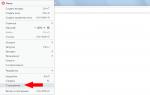Google captcha для комментариев wordpress. WordPress капча: мой опыт использования. Что такое Captcha
Как получить ключи reCaptcha?Выполните следующие шаги, чтобы получить и включить защиту reCaptcha с помощью официальных ключей Google Captcha: \ N1. Откройте панель администратора WordPress. \ N2. Перейдите на страницу настроек плагина. \ N3. Нажмите ссылку «Получить ключи API». \ N4. Введите имя домена и нажмите кнопку «Создать ключ». \ N5. Вы увидите ваш открытый и закрытый ключи. Скопируйте их и вставьте в соответствующие поля на странице настроек плагина. \ N6. Сохранить изменения.
Как скрыть reCaptcha в комментариях для зарегистрированных пользователей?
Вы должны перейти на страницу настроек и выбрать роли, для которых вы хотите скрыть reCaptcha. Затем необходимо нажать кнопку «Сохранить изменения».
Можно ли изменить внешний вид и стиль reCaptcha?
Выполните следующие шаги, чтобы изменить внешний вид reCaptcha: \ N1. Откройте панель администратора WordPress. \ N2. Перейдите на страницу настроек плагина. \ N3. Выберите версию reCAPTCHA. \ N4. Найдите параметр «Тема» (доступен только для версий 1 и 2) и выберите нужный стиль в раскрывающемся списке. \ N5. Сохраните изменения и проверьте результат.
ReCaptcha не отображается в моей форме комментариев. Почему?
Код в файле «comments.php» вашей темы может быть написан неправильно. Версия WordPress имеет значение.
(WP версии 2.x): Убедитесь, что тема содержит тег ID); ?> в файле /wp-content/themes//comments.php.
Большинство тем WP версии 2 уже имеют его. Лучше всего разместить этот тег перед текстовой областью комментариев, вы можете переместить его, если он находится ниже текстовой области комментария.
(WP версии 3.x): WP версии 3 имеет новую функцию comment_form в файле /wp-includes/comment-template.php.
Вероятно ваша тема не обновлена до последней версии для вызова этой функции из файла «comments.php».
В теме WP версии 3 не нужна строка кода do_action(‘comment_form’… в файле /wp-content/themes//comments.php.
Вместо этого она использует новый вызов функции в файле «comments.php»:
Если у вас WP версии 3 и капча все еще отсутствуют, убедитесь, что ваша тема имеет
в файле /wp-content/themes//comments.php (пожалуйста, для примера обратитесь к файлу «comments.php» темы Twenty Ten).
Как я могу изменить местоположение reCaptcha в форме комментариев?
Это зависит от формы комментариев. Если привязка вызывается в зависимости от того, какая работает капча (‘after_comment_field’ или типа этого) то она находится в файле comments.php, вы можете изменить расположение капчи передвинув этот вызов привязки. Пожалуйста, найдите файл ‘comments.php’ в теме и измените расположение строки
Do_action("comment_form_after_fields");
или любой аналогичной строки — поместите ее под кнопкой «Отправить».
Если в файле комментариев вашей темы нет такого хука, то, к сожалению, эта опция недоступна.
Добавить плагин reCaptcha в пользовательскую форму на вашем WordPress сайте
Следуйте приведенным ниже инструкциям, чтобы добавить плагин reCaptcha в пользовательскую форму PHP или HTML: \ N1. Установите плагин reCaptcha и активируйте его. \ N2. (Необязательно) Если вы хотите иметь возможность включать и отключать reCAPTCHA для своей пользовательской формы на странице настроек плагина, добавьте следующий код в файл functions.php вашей темы:
Function add_custom_recaptcha_forms($forms) { $forms["my_custom_form"] = array("form_name" => "Custom Form Name"); return $forms; } add_filter("gglcptch_add_custom_form", "add_custom_recaptcha_forms");
В этом примере «my_custom_form» — это слаг для вашей пользовательской формы.
Пожалуйста, не используйте следующие формы слагов, так как они предопределены настройками плагина: login_form, registration_form, reset_pwd_form, comments_form, contact_form, cf7, si_contact_form, jetpack_contact_form, sbscrbr, bbpress_new_topic_form, bbpress_reply_form, buddypress_register, buddypress_comments, buddypress_group, woocommerce_login, woocommerce_register, woocommerce_lost_password, woocommerce_checkout, wpforo_login_form, wpforo_register_form, wpforo_new_topic_form, wpforo_reply_form.
— Save file changes;
— Go to the «Settings» tab on the plugin settings page (Admin Dashboard -> reCaptcha); If everything is OK, you will see your form in ‘Enable reCAPTCHA for’ => ‘Custom Forms’ (with labels which you specified in the «gglcptch_add_custom_form» hook call function).
— Enable it and configure form options as you need;
— Click «Save Changes» button;
Если вы не добавите этот код, на странице настроек плагина не будет отображаться опция для вашей пользовательской формы, и reCAPTCHA будет всегда отображаться в вашей пользовательской форме.
- Откройте файл с формой (где вы хотели бы добавить reCAPTCHA);
Найдите место для вставки кода для вывода reCAPTCHA;
Если вы выполнили инструкции в пункте. 2, вам необходимо добавить:
В этом примере второй параметр — это слаг для вашей пользовательской формы.
После этого, вам необходимо добавить следующие строки к функции проверки введенных данных.
Если вы выполнили инструкции в пункте 2, вам необходимо добавить:
В этом примере третий параметр — это слаг для вашей пользовательской формы.
В противном, случае вставьте следующие строки:
Если в функции проверки есть переменная, которая ответственна за вывод ошибок, вы можете связать переменную $check_result с этой переменной. Если хук фильтра «gglcptch_verify_recaptcha» возвращает «true», это означает, что вы правильно ввели ответ reCAPTCHA. Во всех остальных случаях функция вернет строку с сообщением об ошибке.
Если вы выполнили все шаги, но проблема остается, мы можем помочь вам настроить пользовательскую форму reCaptcha. Это будет платная услуга, поскольку существует множество различных пользовательских форм и код должен быть вставлен индивидуально в каждую из них, поэтому нам нужно некоторое время для изучения каждого уникального случая.
У меня есть некоторые проблемы с работой плагина. Какую информацию мне нужно предоставить для получения техподдержки?
Капча (Captcha) — специальный защитный код, который позволяет избежать спама на сайте. Добавляется, как правило, в разные формы на страницах — регистрации, комментариев, логина и т.п. Это позволяет отсеять большинство ботов, автоматически их заполняющих. Код состоит из букв и цифр, что иногда искажаются разными эффектами и преобразованиями. Однажды с плагинами капчи я уже сталкивался — это был простенький Really Simple CAPTCHA для формы обратной связи Contact Form 7. Сегодня решил поискать что-то для страницы регистрации пользователей, так как в одном из проектов регулярно начали ее спамить. В итоге удалось отобрать 5 лучших плагинов, каждый из которых имеет свои отличительные особенности и плюсы.
Captcha by BestWebSoft
Отличительной особенностью (ссылка на детальный обзор) есть использование разных математических уравнений. Это позволит защитить ваш сайт не только от ботов, но и убережет от неадекватных и неразумных пользователей (которые местами попадаются). Традиционно можно настроить его для любых форм в системе — от регистрации до комментариев. Доступны практически все языковые версии, в том числе и русская. Требования к WordPress — от версии 2.9, последний релиз — 8.02.2013 и более 400 тыс. загрузок.

Основные функции плагина Captcha: поддержка базовых математических функций — сложения, вычитания, умножения, использование при этом как цифровых, так и словесных выражений. Установка традиционная, настройки можете видеть на картинке выше. Лично мне очень понравилась такая вариация капчи, причем не нужно всматриваться в какие-то искаженные буквы, гадать что вообще там на картинке изображено, а просто включить мозг. Отличный модуль!

Отличный вариант для тех случаев, когда вы хотите «потестировать» умственные способности аудитории. Пользователю придется решить простой уравнение дабы пройти защиту. Детальнее о решении читайте в . Из преимуществ Math Captcha я бы назвал совместимость с Contact Form 7, а также наличие большого числа настроек: выбор места появления капчи, используемых математических операций, отображение задания из цифр или в виде текста и др.
Модуль один из самых простых, что мне встречались. Поэтому я начал с него — установка и настройка капчи заняла, наверное, минуты 2-3. Он добавляет защитный код в разные формы сайта — регистрационную, комментарии и форму логина. Код отображается в виде простых синих символов (цифр и букв), зачеркнутых несколькими линиями. «Помехи» защищают картинку от распознавания разным софтом, а пользователям будет увидеть код не так уж и сложно.

После установки в настройках модуля администратор может выбрать какие символы и сколько их использовать в капчте, а также для каких именно форм выводить. Имеется локализация плагина, поэтому во всем легко разобраться. Определенно самым большим преимуществом есть простота и скорость настройки + капча, в принципе, нормальная. Для работы потребуется версия вордпресс старше 3.0, модуль загрузили около 10 тыс. раз, а последнее обновление было 16.01.2013.
WP-reCAPTCHA (закрыт)
Вообще reCAPTCHA общедоступная каптча, которая в свое время была приобретена Google (если я правильно понял) и развивается уже под крылом этого онлайн гиганта. Это один из самых популярных скриптов, который используется в очень многих CMS и сервисах, он также является чуть ли не самым защищенным от ботов.

Для интеграции этой капчи в систему wordpress как раз и используется модуль WP-reCAPTCHA. Установка его классическая, но после активации в системе вам нужно будет получить специальный ключ. На этой же странице, кстати, найдете всю необходимую информацию для разработчиков, которая касается reCAPTCHA.
В настройках модуля WP-reCAPTCHA вы можете выбрать: активацию капчти для комментариев и/или формы регистрации, внешний вид (тему) капчти, язык, HTML стандарт отображаемого кода, тексты сообщений об ошибке. Единственное, что смутило — поддержка до 2.9.2 версии вордпресс и последнее обновление в начале 2012 года, но загрузок почти 400 тысяч.
SI CAPTCHA Anti-Spam (закрыт)
Плагин SI CAPTCHA Anti-Spam наиболее часто встречался в разных подборках — я так понимаю это самый популярный модуль по каптче. Он позволяет добавить защитный код ко всем (или избранным) формам в вордпресс — регистрация, забытый пароль, логин, комментарии. Без проблем совместим с Akismet, а также работает в WPMU и .

В данном модуле используется бесплатная Open-source разработка (библиотека) под названием PHP CAPTCHA. В изображении имеется абстрактный фон, цветные, искаженные символы, а также разные «помехи» в виде кривых поверх текста. Есть кнопка «обновить капчту», если сложно ее прочитать.
Что касается особенностей самого плагина SI CAPTCHA Anti-Spam, то там найдете: разные настройки, валидный HTML код, отображение/показ защитного кода для разных форм или залогиненых или нет пользователей (актуально при комментировании). Поддерживается локализация. Модуль работает с вордпресс от 2.9 до последних версий, актуальное обновление 6.01.2013 и всего 1,5 млн скачиваний.
Secure CAPTCHA (не актуален)
Напоследок приберег более-менее новую для меня каптчу, которую еще не встречал — Secure CAPTCHA. В изображении для защитного кода используется рукописный текст. Из-за этого программам-дешифровщикам сложно разделить разные буквы для взлома капчи, которая понятна будет только человеку. Кроме того, для всего слова можно использовать еще какое-то преобразование дабы дополнительно запутать ботов.

По словам разработчиков за счет того что буквы хорошо выделяются от фона, не нужно особо всматриваться в изображение. Хотя, если честно, мне местами все равно трудно понять что же там написано. Чтобы использовать данную капчту, после установки и активации вам нужно будет зарегистрироваться на сайте разработчиков и получить специальные ключи. Далее в настройках выбираете какую именно форму вы хотите защитить от спама. Модуль скачали не так много людей — всего 5200, хотя в целом идея достаточно интересная. Для работы понадобиться версия вордпресс 3.1 и выше.
Конечно, это далеко не все плагины для капчи в WordPress, их существует намного больше, причем есть куда более изощренные и необычные — складывание картинки из частей (как в пазлах), выбор специального изображения из представленных в каптче и т.п. Я упомянул в посте лишь те, которые наиболее часто упоминались в подборках разных модулей + сразу нашлись при поиске. Первые 4 — определенно находка, я бы спокойно использовал каждый из них на своих и разрабатываемых сайтах.
Плагин Captcha — по праву можно назвать лучшим антиспам фильтром для WordPress. Минимум настроек, максимум защиты. Используется, что соответствует названия самого плагина, капча. Так часто любимая Гуглом или Яндексом, если вдруг у них закралось подозрение на нехарактерные (злые?) действия пользователя …
Скачать и установить:
- Через админ панель: Плагины -> Добавить новый: Captcha (установить, активировать);
- Или скачать: С оф. сайта — (переместить и разархивировать в Ваш_сайт/wp-content/plugins )
О плагине Captcha. Описание
Зачем некоторые подозрительные личности спамят — оставим вопрос для других. Но спам (инфо хлам в комментариях вашего блога, с ссылкой в непонятном направлении) будет постоянно стучаться к вам.
Можно поставить классическую связку: Akismet (постоянно обновляемая база данных спамеров, если где-то определенный адрес посчитали спамным, тут же его вносят в реестр) и Antispam Bee (плагин отслеживает характерные действия спам бота и блокирует его).
Но на практике, в чем вы сами можете убедиться, если поставите данные плагины: спам проходит. На посещаемость более 1000 ч/с до 15 сообщений. Да и понятно почему: спам боты переезжают на новые адреса и придумывают новые способы, как симулировать живого человека.
Это раз, что работают нормально, но недостаточно хорошо. И два — нагрузка на хостинг. Судите сами: Akismet нужно постоянно обновляться, а это лишние операции, выполнение функций, что и грузят ЦП хоста. Antispam Bee — ситуация подобная, хотя уже не помню насколько от «тяжёлый».
Вот, если бы был анти спам плагин для Вордпресс полегче, попроще и чтоб работал на все 100% (99%). И со временем я нашел его: .
Мощность данного фильтра — в лени большинства спамеров. Как правило, мусорят боты, вручную, через ввод капчи данным действием будут заниматься единицы, если вообще будут.
При наличии настройки самого ВП: Настройки -> Обсуждение -> Перед появлением комментария: Комментарий должен быть одобрен вручную . Защита на все 100%. Но в отличии от связки Akismet + Antispam Bee , на проверку попадают только от живых людей, спам ботных нет.
Еще добавлю. Что я пробовал и экспериментировал по разному со всеми этими плагинами. И скажу уверенно: можете сносить Akismet + Antispam Bee и им подобные, плагина Captcha для защиты от спама (плюс выше упомянутая настройка) — достаточно! (И не грузит хостинг).
Недостатки Captcha
В тоже время выявил пару недостатков: визуального и функционального характера.
- Не пропускает некоторые почтовики . Так у меня одно время настойчиво не хотел пропускать адреса эл. почты с сервиса i.ua (недавно с Яндекс почты). Но со временем, после обновления — все было хорошо.
- Часто визуально не гармонирует с шаблоном, с полем комментария. «Лечиться», но правит шаблон (особенно, если он часто любит обновляться) — надоедает.
Настройки Captcha
Итак, скачали и установили, активировали …
В меню админ част ВП появится:
Пройдем во вкладку с одноименным названием

Так вот, все на русском и понятном, кто этот самый русский знает. Я убираю только галочку с (*), не люблю умножать. Все остальное — оставляю, как есть.

Довольно неплохо. Но такая радужная картина может быть только на данном шаблоне. Т.е., как только установите данный плагин — проверьте, чтоб он действительно работал (вернее не запрещал комментарий), и то, как он выглядит.
Установка ReCaptcha на сайт может стать отличным способом для защиты от спам-ботов. Благодаря этому можно уберечь свой проект от спам-комментариев или регистраций ботами. В этой статье вы узнаете, как поставить такой вид каптчи на свой сайт с использованием плагина для WordPress.
Технология защиты ReCaptcha принадлежит корпорации Google. В большинстве случаев, такая каптча намного проще для пользователя, так как требует только установки галочки – система сама проверит, робот это или нет. В некоторых случаях от пользователя потребуется пройти лёгкий тест.
ReCaptcha на сайт с плагином Advanced noCaptcha reCaptcha
Для начала скачайте себе плагин Advanced noCaptcha reCaptcha по ссылке ниже.
Установите плагин на свой сайт и активируйте. После этого в консоли появится новый пункт «Advanced noCaptcha». Перейдите в него.
Начать работу следует с получения «Site Key» и «Secret key», которые нужно ввести в соответствующие поля в настройках плагина.
Чтобы получить эти данные, перейдите сюда (вы должны быть залогиненны в Google). Перед вами появится форма, которую нужно заполнить: в поле «Название» запишите наименование вашего проекта, в поле «Домены» — адрес сайта. Также рекомендую оставить галочку «Отправлять владельцам оповещения», это позволит получать уведомления, если будет подозрительно активная атака ботов или возникнут какие-то ошибки.
После заполнения формы нажмите «Регистрация».
На следующей странице вы получите два кода, которые вам нужны для плагина, чтобы установить ReCaptcha на сайт. Из секции «Ключи» скопируйте код из поля «Ключ» и вставьте его в настройках плагина в поле «Site Key».
Затем скопируйте код из поля «Секретный ключ» и вставьте его в настройках плагина в поле «Secret key».
- Language. Язык ReCaptcha на сайте рекомендую оставить по умолчанию – «Auto detected», то есть он будет определять автоматически.
- Theme. Есть два вида оформления ReCaptcha – светла и тёмная. Подберите что-то под цвет вашего дизайна сайта.
- Size. Есть два вида размера – нормальный и компактный. Тоже выбирайте относительно вашего дизайна.
- Error Message. Сообщение об ошибке лучше перевести на русский язык. Например, вместо того, что там написано по умолчанию, можно указать «ОШИБКА! : Пожалуйста, пройдите каптчу правильно». Или что-то аналогичное на своё усмотрение.
- Show Captcha on. Можно настроить, у каких форм будет отображаться ReCaptcha на сайте, например, формы авторизации, регистрации, сброса пароля, комментирования, поддерживаются также формы плагинов BBPress и WooComerce.
Спам-регистрации могут стать головной болью для сайтов с открытой регистрацией. Одним из способов избежать этого, использовать CAPTCHA, которая эффективно блокирует спам-ботов как на странице входа, так и на странице регистрации. В сегодняшней статье мы покажем вам как добавить капчу в форму страниц входа и регистрации в WordPress.
Первым делом вам необходимо установить и активировать плагин Better WordPress reCAPTCHA . После активации плагин добавит новый элемент меню под названием BWP reCAPTв вашу административную панель. Клик по нему переместит вас на страницу настроек плагина.

Вас попросят указать public и private ключи API для использования Google recaptcha API. Для того, чтобы получить эти ключи, вам необходимо перейти на сайт reCAPTCHA и кликнуть на кнопку «Get reCAPTCHA».

На следующей странице нужно нажать на кнопку Signup или Sign in и залогиниться со своим аккаунтом Google. После того, как вы войдете, вас попросят указать названием домена, где планируется использовать reCAPTCHA.


Скопируйте и вставьте ключи public и private API на странице настроек плагина в административной панели WordPress. Ниже ключей API под разделом Plugin Functionality необходимо отметить две галочки рядом с опциями Registration form и Login form .

Плагин Better WordPress reCAPTCHA также позволяет вам добавлять reCAPTCHA в форму комментариев WordPress.
Вот и все, теперь можно нажать на кнопку Save Changes для сохранения проделанных изменений.
Для того, чтобы увидеть recaptcha в действии, выйдите аз административной панели WordPress. Вы заметите включенную recaptcha на странице входа. Кликнув на ссылку регистрации вы также увидите, что страница защищена капчей.

Мы надеемся, что эта статья помогла вам добавить CAPTCHA на страницу входа и регистрации в WordPress. Капча спасет от потоков спам-регистраций, спама в комментариях и в целом обезопасит ваш сайт от вредоносных ботов.
По всем вопросам и отзывам просьба писать в комментарии ниже.
Не забывайте, по возможности, оценивать понравившиеся записи количеством звездочек на ваше усмотрение.